2020 TOYOTA PROACE VERSO radio
[x] Cancel search: radioPage 332 of 418
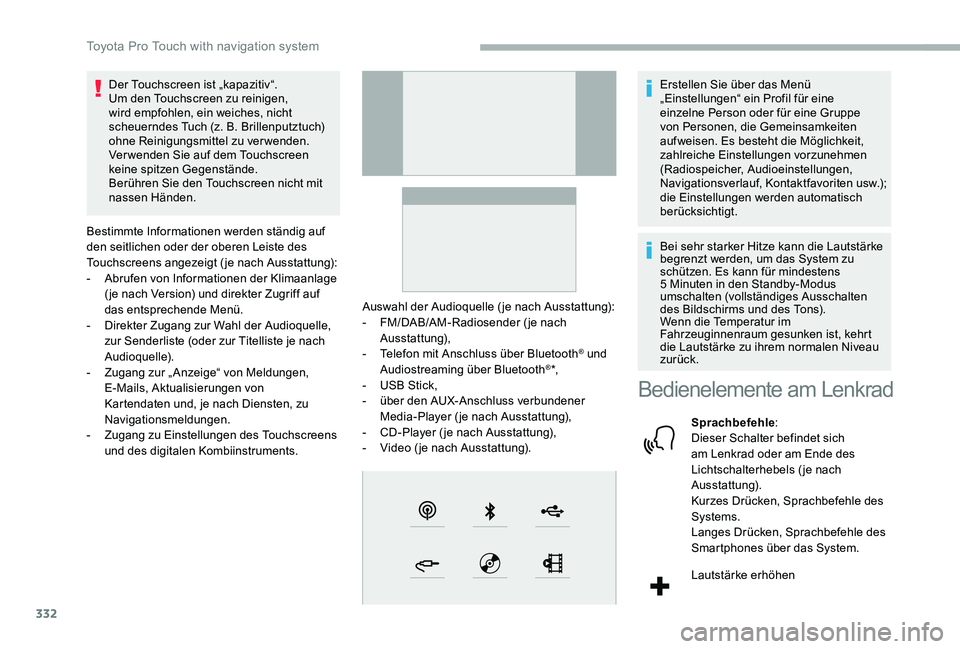
332
Der Touchscreen ist „kapazitiv“.Um den Touchscreen zu reinigen, wird empfohlen, ein weiches, nicht scheuerndes Tuch (z. B. Brillenputztuch) ohne Reinigungsmittel zu verwenden.Verwenden Sie auf dem Touchscreen keine spitzen Gegenstände.Berühren Sie den Touchscreen nicht mit nassen Händen.
Bestimmte Informationen werden ständig auf den seitlichen oder der oberen Leiste des Touchscreens angezeigt (je nach Ausstattung):- Abrufen von Informationen der Klimaanlage ( je nach Version) und direkter Zugriff auf das entsprechende Menü.- Direkter Zugang zur Wahl der Audioquelle, zur Senderliste (oder zur Titelliste je nach Audioquelle).- Zugang zur „ Anzeige“ von Meldungen, E-Mails, Aktualisierungen von Kartendaten und, je nach Diensten, zu Navigationsmeldungen.- Zugang zu Einstellungen des Touchscreens und des digitalen Kombiinstruments.
Auswahl der Audioquelle ( je nach Ausstattung):- FM/DAB/AM-Radiosender (je nach Ausstattung),- Telefon mit Anschluss über Bluetooth® und Audiostreaming über Bluetooth®*,- USB Stick,- über den AUX-Anschluss verbundener Media-Player ( je nach Ausstattung),- CD-Player ( je nach Ausstattung),- Video ( je nach Ausstattung).
Erstellen Sie über das Menü „Einstellungen“ ein Profil für eine einzelne Person oder für eine Gruppe von Personen, die Gemeinsamkeiten aufweisen. Es besteht die Möglichkeit, zahlreiche Einstellungen vorzunehmen (Radiospeicher, Audioeinstellungen, Navigationsverlauf, Kontaktfavoriten usw.); die Einstellungen werden automatisch berücksichtigt.
Bei sehr starker Hitze kann die Lautstärke begrenzt werden, um das System zu schützen. Es kann für mindestens 5 Minuten in den Standby-Modus umschalten (vollständiges Ausschalten des Bildschirms und des Tons).Wenn die Temperatur im Fahrzeuginnenraum gesunken ist, kehrt die Lautstärke zu ihrem normalen Niveau zurück.
Bedienelemente am Lenkrad
Sprachbefehle:Dieser Schalter befindet sich am Lenkrad oder am Ende des Lichtschalterhebels ( je nach Ausstattung).Kurzes Drücken, Sprachbefehle des Systems.Langes Drücken, Sprachbefehle des Smartphones über das System.
Lautstärke erhöhen
Toyota Pro Touch with navigation system
Page 333 of 418
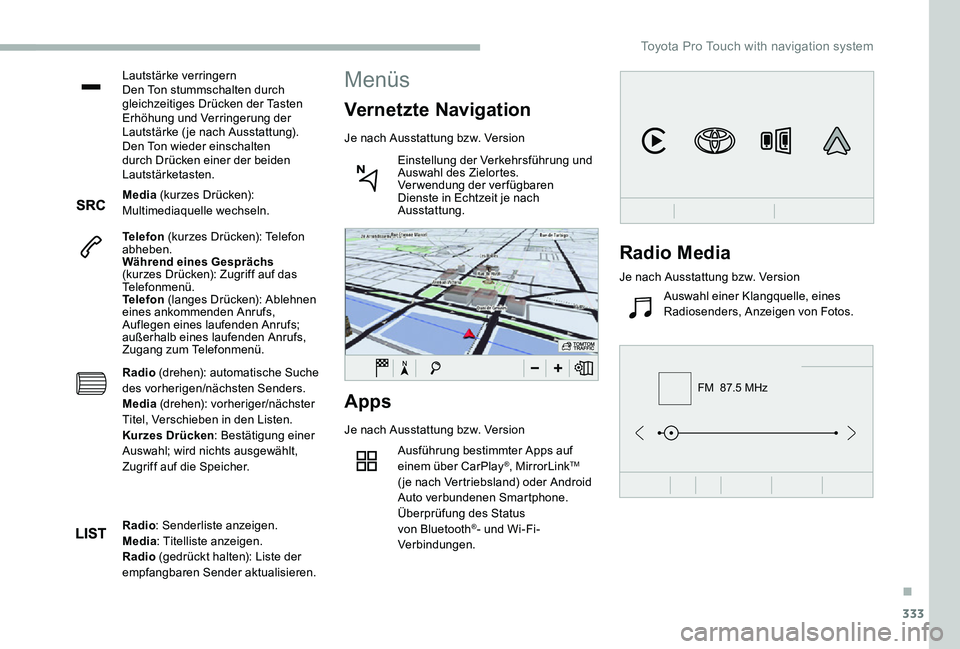
333
FM 87.5 MHz
Lautstärke verringernDen Ton stummschalten durch gleichzeitiges Drücken der Tasten Erhöhung und Verringerung der Lautstärke ( je nach Ausstattung).Den Ton wieder einschalten durch Drücken einer der beiden Lautstärketasten.
Media (kurzes Drücken): Multimediaquelle wechseln.
Telefon (kurzes Drücken): Telefon abheben.Während eines Gesprächs (kurzes Drücken): Zugriff auf das Telefonmenü.Telefon (langes Drücken): Ablehnen eines ankommenden Anrufs, Auflegen eines laufenden Anrufs; außerhalb eines laufenden Anrufs, Zugang zum Telefonmenü.
Radio (drehen): automatische Suche des vorherigen/nächsten Senders.Media (drehen): vorheriger/nächster Titel, Verschieben in den Listen.Kurzes Drücken: Bestätigung einer Auswahl; wird nichts ausgewählt, Zugriff auf die Speicher.
Apps
Je nach Ausstattung bzw. Version
Ausführung bestimmter Apps auf einem über CarPlay®, MirrorLinkTM (je nach Vertriebsland) oder Android Auto verbundenen Smartphone.Überprüfung des Status von Bluetooth®- und Wi-Fi-
Verbindungen.
Menüs
Vernetzte Navigation
Je nach Ausstattung bzw. Version
Einstellung der Verkehrsführung und Auswahl des Zielortes.Verwendung der verfügbaren Dienste in Echtzeit je nach Ausstattung.
Radio: Senderliste anzeigen.Media: Titelliste anzeigen.Radio (gedrückt halten): Liste der empfangbaren Sender aktualisieren.
Radio Media
Je nach Ausstattung bzw. Version
Auswahl einer Klangquelle, eines Radiosenders, Anzeigen von Fotos.
.
Toyota Pro Touch with navigation system
Page 335 of 418
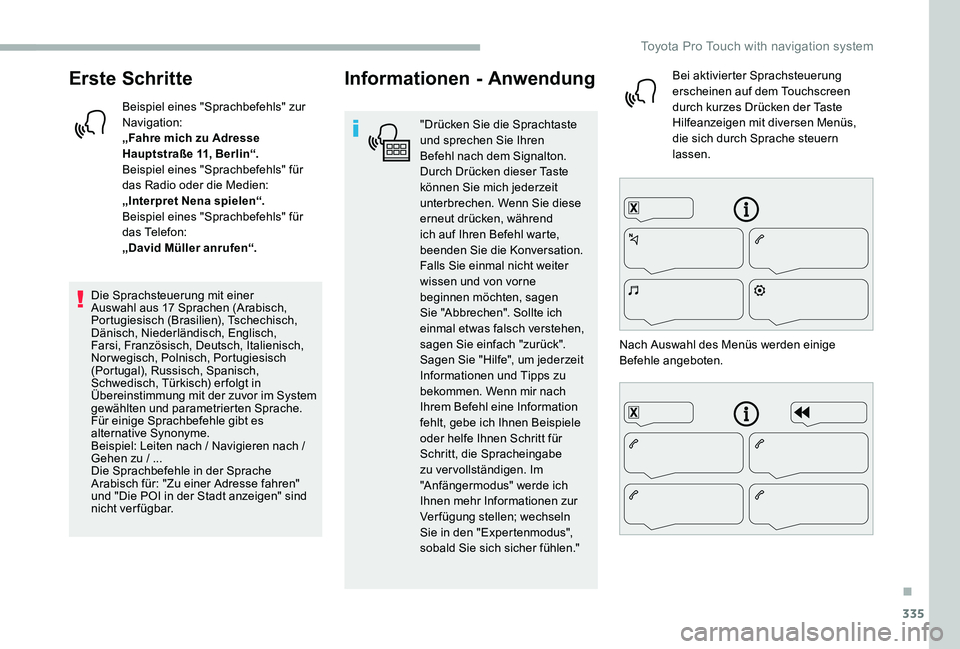
335
Erste Schritte
Beispiel eines "Sprachbefehls" zur Navigation:„Fahre mich zu Adresse Hauptstraße 11, Berlin“.Beispiel eines "Sprachbefehls" für das Radio oder die Medien:„Interpret Nena spielen“.Beispiel eines "Sprachbefehls" für das Telefon:„David Müller anrufen“.
Die Sprachsteuerung mit einer Auswahl aus 17 Sprachen (Arabisch, Portugiesisch (Brasilien), Tschechisch, Dänisch, Niederländisch, Englisch, Farsi, Französisch, Deutsch, Italienisch, Norwegisch, Polnisch, Portugiesisch (Portugal), Russisch, Spanisch, Schwedisch, Türkisch) er folgt in Übereinstimmung mit der zuvor im System gewählten und parametrierten Sprache.Für einige Sprachbefehle gibt es alternative Synonyme.Beispiel: Leiten nach / Navigieren nach / Gehen zu / ...Die Sprachbefehle in der Sprache Arabisch für: "Zu einer Adresse fahren" und "Die POI in der Stadt anzeigen" sind nicht verfügbar.
Informationen - Anwendung
"Drücken Sie die Sprachtaste und sprechen Sie Ihren Befehl nach dem Signalton. Durch Drücken dieser Taste können Sie mich jederzeit unterbrechen. Wenn Sie diese erneut drücken, während ich auf Ihren Befehl warte, beenden Sie die Konversation. Falls Sie einmal nicht weiter wissen und von vorne beginnen möchten, sagen Sie "Abbrechen". Sollte ich einmal etwas falsch verstehen, sagen Sie einfach "zurück". Sagen Sie "Hilfe", um jederzeit Informationen und Tipps zu bekommen. Wenn mir nach Ihrem Befehl eine Information fehlt, gebe ich Ihnen Beispiele oder helfe Ihnen Schritt für Schritt, die Spracheingabe zu ver vollständigen. Im "Anfängermodus" werde ich Ihnen mehr Informationen zur Verfügung stellen; wechseln Sie in den "Expertenmodus", sobald Sie sich sicher fühlen."
Bei aktivierter Sprachsteuerung erscheinen auf dem Touchscreen durch kurzes Drücken der Taste Hilfeanzeigen mit diversen Menüs, die sich durch Sprache steuern lassen.
Nach Auswahl des Menüs werden einige Befehle angeboten.
.
Toyota Pro Touch with navigation system
Page 336 of 418

336
Allgemeine Sprachbefehle
SprachbefehleHilfsmeldungen
Bitte nennen Sie eins der folgenden Hilfethemen. Mögliche Hilfethemen sind: "Hilfe zum Telefon", "Hilfe zur Navigation", "Hilfe zu Medien" oder "Hilfe zum Radio". Um einen Überblick über die Verwendung der Sprachsteuerung zu erhalten, sagen Sie "Hilfe zur Sprachsteuerung".
Zum Bestätigen sagen sie "Ja". Sagen Sie "Nein", um den Dialog von Neuem zu beginnen.
Anfängermodus - Expertenmodus einstellen
Benutzer 1 auswählen / Benutzerprofil Thomas auswählen
Temperatur erhöhen
Temperatur senken
Toyota Pro Touch with navigation system
Page 339 of 418
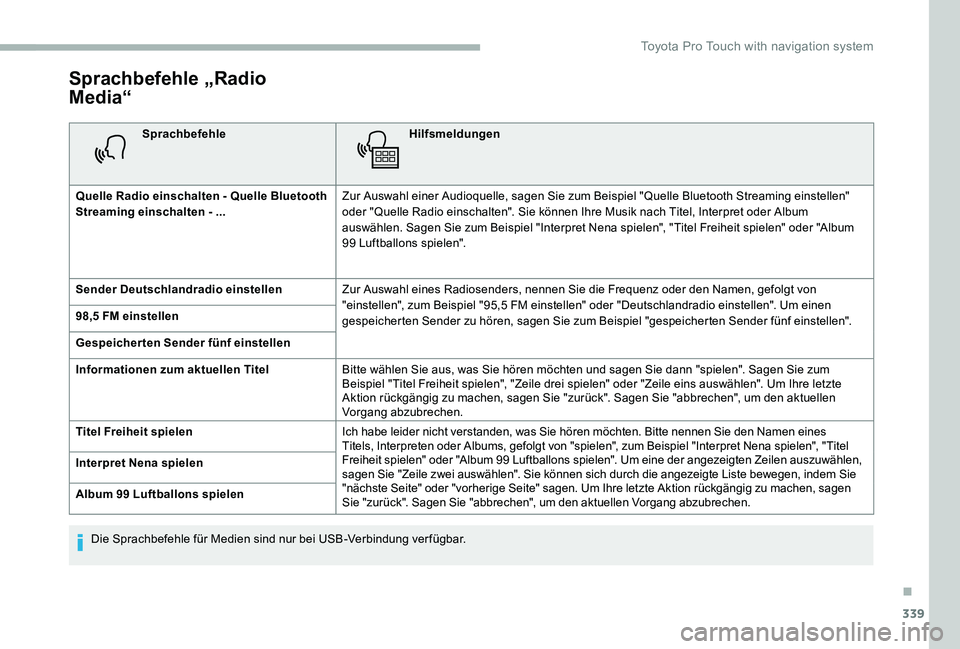
339
Sprachbefehle „Radio
Media“
SprachbefehleHilfsmeldungen
Quelle Radio einschalten - Quelle Bluetooth Streaming einschalten - ...Zur Auswahl einer Audioquelle, sagen Sie zum Beispiel "Quelle Bluetooth Streaming einstellen" oder "Quelle Radio einschalten". Sie können Ihre Musik nach Titel, Interpret oder Album auswählen. Sagen Sie zum Beispiel "Interpret Nena spielen", "Titel Freiheit spielen" oder "Album 99 Luftballons spielen".
Sender Deutschlandradio einstellenZur Auswahl eines Radiosenders, nennen Sie die Frequenz oder den Namen, gefolgt von "einstellen", zum Beispiel "95,5 FM einstellen" oder "Deutschlandradio einstellen". Um einen gespeicherten Sender zu hören, sagen Sie zum Beispiel "gespeicherten Sender fünf einstellen".98,5 FM einstellen
Gespeicherten Sender fünf einstellen
Informationen zum aktuellen TitelBitte wählen Sie aus, was Sie hören möchten und sagen Sie dann "spielen". Sagen Sie zum Beispiel "Titel Freiheit spielen", "Zeile drei spielen" oder "Zeile eins auswählen". Um Ihre letzte Aktion rückgängig zu machen, sagen Sie "zurück". Sagen Sie "abbrechen", um den aktuellen Vorgang abzubrechen.
Titel Freiheit spielenIch habe leider nicht verstanden, was Sie hören möchten. Bitte nennen Sie den Namen eines Titels, Interpreten oder Albums, gefolgt von "spielen", zum Beispiel "Interpret Nena spielen", "Titel Freiheit spielen" oder "Album 99 Luftballons spielen". Um eine der angezeigten Zeilen auszuwählen, sagen Sie "Zeile zwei auswählen". Sie können sich durch die angezeigte Liste bewegen, indem Sie "nächste Seite" oder "vorherige Seite" sagen. Um Ihre letzte Aktion rückgängig zu machen, sagen Sie "zurück". Sagen Sie "abbrechen", um den aktuellen Vorgang abzubrechen.
Interpret Nena spielen
Album 99 Luftballons spielen
Die Sprachbefehle für Medien sind nur bei USB-Verbindung verfügbar.
.
Toyota Pro Touch with navigation system
Page 344 of 418
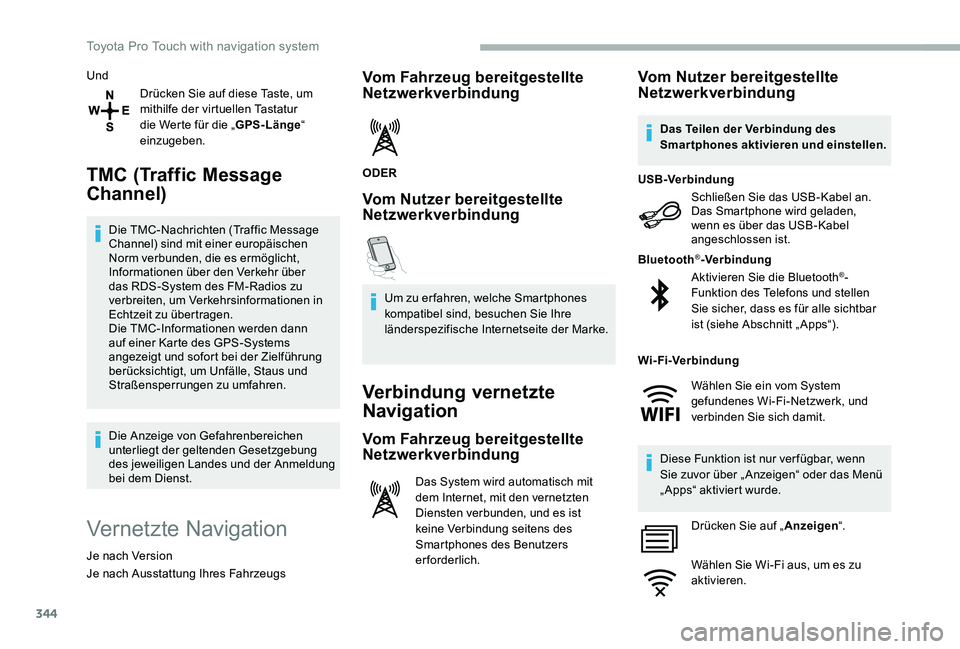
344
Und
Drücken Sie auf diese Taste, um mithilfe der virtuellen Tastatur die Werte für die „GPS-Länge“ einzugeben.
TMC (Traffic Message
Channel)
Die TMC-Nachrichten (Traffic Message Channel) sind mit einer europäischen Norm verbunden, die es ermöglicht, Informationen über den Verkehr über das RDS-System des FM-Radios zu verbreiten, um Verkehrsinformationen in Echtzeit zu übertragen.Die TMC-Informationen werden dann auf einer Karte des GPS-Systems angezeigt und sofort bei der Zielführung berücksichtigt, um Unfälle, Staus und Straßensperrungen zu umfahren.
Die Anzeige von Gefahrenbereichen unterliegt der geltenden Gesetzgebung des jeweiligen Landes und der Anmeldung bei dem Dienst.
Vernetzte Navigation
Je nach Version
Je nach Ausstattung Ihres Fahrzeugs
Vom Fahrzeug bereitgestellte Netzwerkverbindung
ODER
Vom Nutzer bereitgestellte Netzwerkverbindung
Um zu er fahren, welche Smartphones kompatibel sind, besuchen Sie Ihre länderspezifische Internetseite der Marke.
Verbindung vernetzte
Navigation
Vom Fahrzeug bereitgestellte
Netzwerkverbindung
Das System wird automatisch mit dem Internet, mit den vernetzten Diensten verbunden, und es ist keine Verbindung seitens des Smartphones des Benutzers
erforderlich.
Vom Nutzer bereitgestellte Netzwerkverbindung
Schließen Sie das USB-Kabel an.Das Smartphone wird geladen, wenn es über das USB-Kabel angeschlossen ist.
USB-Verbindung
Aktivieren Sie die Bluetooth®-Funktion des Telefons und stellen Sie sicher, dass es für alle sichtbar ist (siehe Abschnitt „ Apps“).
Bluetooth®-Verbindung
Diese Funktion ist nur ver fügbar, wenn Sie zuvor über „ Anzeigen“ oder das Menü „Apps“ aktiviert wurde.
Drücken Sie auf „Anzeigen“.
Wählen Sie Wi-Fi aus, um es zu aktivieren.
Das Teilen der Verbindung des Smartphones aktivieren und einstellen.
Wi-Fi-Verbindung
Wählen Sie ein vom System gefundenes Wi-Fi-Netzwerk, und verbinden Sie sich damit.
Toyota Pro Touch with navigation system
Page 347 of 418

347
Wählen Sie „Wetterbericht“.
Drücken Sie zur Anzeige der Primärinformationen diese Taste.
Drücken Sie auf diese Taste, um die detaillierten Wetterinformationen anzuzeigen.
Die Temperatur, die um 6 Uhr morgens angezeigt wird, ist die Höchsttemperatur des Tages.Die Temperatur, die um 18 Uhr angezeigt wird, ist die niedrigste Temperatur in der Nacht.
Apps
Konnektivität
Drücken Sie auf Apps, um die Primärseite anzuzeigen.
Drücken Sie auf „Konnektivität“, um die Funktionen CarPlay®, MirrorLinkTM oder Android Auto auszuführen.
CarPlay®-Smartphone-
Verbindung
USB-Anschlüsse
Informationen über USB-Anschlüsse, die je nach Ausstattung mit CarPlay®-, MirrorLinkTM- oder Android Auto-Anwendungen kompatibel sind, finden Sie im Abschnitt „Ergonomie und Komfort“.
Durch die Synchronisation eines Smartphones können Benutzer für die CarPlay®-, MirrorLinkTM- oder Android Auto-Technologie des Smartphones entwickelte Anwendungen auf dem Fahrzeugbildschirm anzeigen lassen. Für die CarPlay®-Technologie muss die CarPlay®-Funktion zuvor auf dem Smartphone aktiviert werden.Damit der Kommunikationsprozess zwischen dem Smartphone und dem System funktioniert, muss das Smartphone auf jeden Fall entsperrt sein.Aufgrund der ständigen Änderung von Richtlinien und Normen wird empfohlen, das Betriebssystem des Smartphones auf dem neuesten Stand zu halten und Datum und Uhrzeit von Smar tphone und Systems stets zu aktualisieren.Um zu er fahren, welche Smartphones verwendet werden können, besuchen Sie Ihre länderspezifische Internetseite der Marke.
Schließen Sie das USB-Kabel an. Das Smartphone wird geladen, wenn es über das USB-Kabel angeschlossen ist.
Drücken Sie auf „Telefon“, um die Schnittstelle CarPlay® anzuzeigen.
Oder
Schließen Sie das USB-Kabel an. Das Smartphone wird geladen, wenn es über das USB-Kabel angeschlossen ist.
Drücken Sie ausgehend vom System auf „Apps“, um die Primärseite anzuzeigen.
Drücken Sie auf „Konnektivität“, um die Funktion CarPlay® auszuführen.
Drücken Sie auf „CarPlay“, um die CarPlay®-Benutzeroberfläche anzuzeigen.
Bei Anschließen des USB-Kabels deaktiviert die Funktion CarPlay® den Bluetooth ®-Modus des Systems.
Wenn das USB-Kabel abgezogen und bei ausgeschalteter Zündung wieder angeschlossen wird, schaltet das System nicht automatisch in den Modus Radio Media. Der Wechsel der Quelle muss ggf. manuell vorgenommen werden.
.
Toyota Pro Touch with navigation system
Page 350 of 418
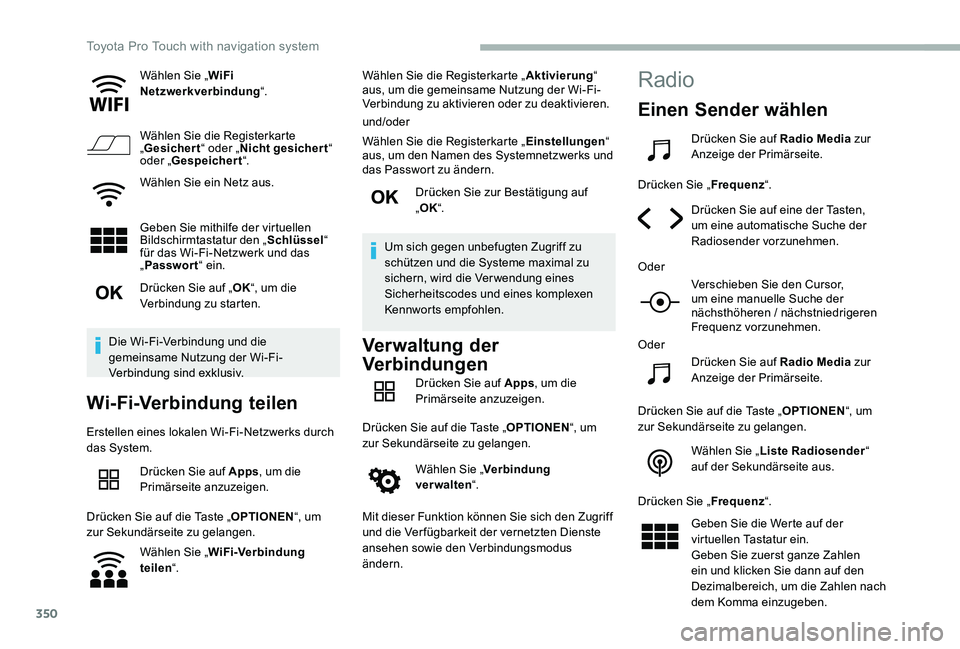
350
Wählen Sie „WiFi Netzwerkverbindung“.
Wählen Sie die Registerkarte „Gesichert“ oder „Nicht gesichert“ oder „Gespeichert“.
Wählen Sie ein Netz aus.
Geben Sie mithilfe der virtuellen Bildschirmtastatur den „Schlüssel“ für das Wi-Fi-Netzwerk und das „Passwort“ ein.
Drücken Sie auf „OK“, um die Verbindung zu starten.
Die Wi-Fi-Verbindung und die gemeinsame Nutzung der Wi-Fi-Verbindung sind exklusiv.
Wi-Fi-Verbindung teilen
Erstellen eines lokalen Wi-Fi-Netzwerks durch das System.
Drücken Sie auf Apps, um die Primärseite anzuzeigen.
Drücken Sie auf die Taste „OPTIONEN“, um zur Sekundärseite zu gelangen.
Wählen Sie „WiFi-Verbindung teilen“.
Wählen Sie die Registerkarte „Aktivierung“ aus, um die gemeinsame Nutzung der Wi-Fi-Verbindung zu aktivieren oder zu deaktivieren.
und/oder
Wählen Sie die Registerkarte „Einstellungen“ aus, um den Namen des Systemnetzwerks und das Passwort zu ändern.
Drücken Sie zur Bestätigung auf „OK“.
Um sich gegen unbefugten Zugriff zu schützen und die Systeme maximal zu sichern, wird die Verwendung eines Sicherheitscodes und eines komplexen Kennworts empfohlen.
Verwaltung der
Verbindungen
Drücken Sie auf Apps, um die Primärseite anzuzeigen.
Drücken Sie auf die Taste „OPTIONEN“, um zur Sekundärseite zu gelangen.
Wählen Sie „Verbindung ver walten“.
Mit dieser Funktion können Sie sich den Zugriff und die Verfügbarkeit der vernetzten Dienste ansehen sowie den Verbindungsmodus ändern.
Radio
Einen Sender wählen
Drücken Sie auf Radio Media zur Anzeige der Primärseite.
Drücken Sie „Frequenz“.
Drücken Sie auf eine der Tasten, um eine automatische Suche der Radiosender vorzunehmen.
Oder
Verschieben Sie den Cursor, um eine manuelle Suche der nächsthöheren / nächstniedrigeren Frequenz vorzunehmen.
Oder
Drücken Sie auf Radio Media zur Anzeige der Primärseite.
Drücken Sie auf die Taste „OPTIONEN“, um zur Sekundärseite zu gelangen.
Wählen Sie „Liste Radiosender“ auf der Sekundärseite aus.
Drücken Sie „Frequenz“.
Geben Sie die Werte auf der virtuellen Tastatur ein.Geben Sie zuerst ganze Zahlen ein und klicken Sie dann auf den Dezimalbereich, um die Zahlen nach
dem Komma einzugeben.
Toyota Pro Touch with navigation system